
Nokia 6.1
Panduan pengguna
Isu 2022-09-30 ms-MY

Nokia 6.1 Panduan pengguna
Indeks
1 Perihal panduan pengguna ini 6
2 Bermula 7
Pastikan telefon anda terkini . . . . . . . . . . . . . . . . . . . . . . . . . . . . . . . . . . 7
Kekunci dan bahagian . . . . . . . . . . . . . . . . . . . . . . . . . . . . . . . . . . . . . . 7
Masukkan atau keluarkan SIM dan kad memori . . . . . . . . . . . . . . . . . . . . . . . . 8
Caskan telefon anda . . . . . . . . . . . . . . . . . . . . . . . . . . . . . . . . . . . . . . . 9
Hidupkan dan sediakan telefon anda . . . . . . . . . . . . . . . . . . . . . . . . . . . . . 10
Tetapan Dwi SIM . . . . . . . . . . . . . . . . . . . . . . . . . . . . . . . . . . . . . . . . . 10
Menyediakan ID cap jari . . . . . . . . . . . . . . . . . . . . . . . . . . . . . . . . . . . . . 11
Kunci atau buka kunci telefon anda . . . . . . . . . . . . . . . . . . . . . . . . . . . . . . 12
Gunakan skrin sentuh . . . . . . . . . . . . . . . . . . . . . . . . . . . . . . . . . . . . . . 12
3 Asas 16
Peribadikan telefon anda . . . . . . . . . . . . . . . . . . . . . . . . . . . . . . . . . . . . 16
Buka dan tutup apl . . . . . . . . . . . . . . . . . . . . . . . . . . . . . . . . . . . . . . . . 16
Pemberitahuan . . . . . . . . . . . . . . . . . . . . . . . . . . . . . . . . . . . . . . . . . . 17
Tangkapan skrin . . . . . . . . . . . . . . . . . . . . . . . . . . . . . . . . . . . . . . . . . 18
Kawal kelantangan . . . . . . . . . . . . . . . . . . . . . . . . . . . . . . . . . . . . . . . . 18
Hayat bateri . . . . . . . . . . . . . . . . . . . . . . . . . . . . . . . . . . . . . . . . . . . 18
Menjimatkan kos perayauan data . . . . . . . . . . . . . . . . . . . . . . . . . . . . . . . 19
Tulis teks . . . . . . . . . . . . . . . . . . . . . . . . . . . . . . . . . . . . . . . . . . . . . 20
Tarikh dan masa . . . . . . . . . . . . . . . . . . . . . . . . . . . . . . . . . . . . . . . . . 22
Jam dan penggera . . . . . . . . . . . . . . . . . . . . . . . . . . . . . . . . . . . . . . . . 23
Kalkulator . . . . . . . . . . . . . . . . . . . . . . . . . . . . . . . . . . . . . . . . . . . . . 24
Kebolehcapaian . . . . . . . . . . . . . . . . . . . . . . . . . . . . . . . . . . . . . . . . . 24
© 2022 HMD Global Oy. Hak cipta terpelihara. 2

Nokia 6.1 Panduan pengguna
4 Sambungkan dengan rakan dan keluarga anda 25
Panggilan . . . . . . . . . . . . . . . . . . . . . . . . . . . . . . . . . . . . . . . . . . . . . 25
Kenalan . . . . . . . . . . . . . . . . . . . . . . . . . . . . . . . . . . . . . . . . . . . . . . 25
Hantar dan terima mesej . . . . . . . . . . . . . . . . . . . . . . . . . . . . . . . . . . . . 26
Mel . . . . . . . . . . . . . . . . . . . . . . . . . . . . . . . . . . . . . . . . . . . . . . . . . 27
Mari bersosial . . . . . . . . . . . . . . . . . . . . . . . . . . . . . . . . . . . . . . . . . . 28
5 Kamera 29
Asas kamera . . . . . . . . . . . . . . . . . . . . . . . . . . . . . . . . . . . . . . . . . . . 29
Rakam video . . . . . . . . . . . . . . . . . . . . . . . . . . . . . . . . . . . . . . . . . . . 30
Gunakan kamera anda seperti profesional . . . . . . . . . . . . . . . . . . . . . . . . . . 30
Simpan foto anda dan video ke kad memori . . . . . . . . . . . . . . . . . . . . . . . . . 31
Foto dan video anda . . . . . . . . . . . . . . . . . . . . . . . . . . . . . . . . . . . . . . . 32
6 Internet dan sambungan 33
Aktifkan Wi-Fi . . . . . . . . . . . . . . . . . . . . . . . . . . . . . . . . . . . . . . . . . . . 33
Gunakan sambungan data mudah alih . . . . . . . . . . . . . . . . . . . . . . . . . . . . . 33
Layari web . . . . . . . . . . . . . . . . . . . . . . . . . . . . . . . . . . . . . . . . . . . . 34
Tutup smbungan . . . . . . . . . . . . . . . . . . . . . . . . . . . . . . . . . . . . . . . . . 36
Bluetooth® . . . . . . . . . . . . . . . . . . . . . . . . . . . . . . . . . . . . . . . . . . . . 36
NFC . . . . . . . . . . . . . . . . . . . . . . . . . . . . . . . . . . . . . . . . . . . . . . . . 38
VPN . . . . . . . . . . . . . . . . . . . . . . . . . . . . . . . . . . . . . . . . . . . . . . . . 40
7 Muzik dan video 41
Muzik . . . . . . . . . . . . . . . . . . . . . . . . . . . . . . . . . . . . . . . . . . . . . . . 41
Video . . . . . . . . . . . . . . . . . . . . . . . . . . . . . . . . . . . . . . . . . . . . . . . 42
Radio FM . . . . . . . . . . . . . . . . . . . . . . . . . . . . . . . . . . . . . . . . . . . . . 42
8 Aturkan hari anda 44
Kalendar . . . . . . . . . . . . . . . . . . . . . . . . . . . . . . . . . . . . . . . . . . . . . 44
Nota . . . . . . . . . . . . . . . . . . . . . . . . . . . . . . . . . . . . . . . . . . . . . . . . 45
© 2022 HMD Global Oy. Hak cipta terpelihara. 3

Nokia 6.1 Panduan pengguna
9 Peta 46
Cari tempat dan dapatkan arah . . . . . . . . . . . . . . . . . . . . . . . . . . . . . . . . . 46
Muat turun dan kemas kini peta . . . . . . . . . . . . . . . . . . . . . . . . . . . . . . . . 47
Gunakan perkhidmatan lokasi . . . . . . . . . . . . . . . . . . . . . . . . . . . . . . . . . 47
10 Apl dan perkhidmatan 49
Google Play . . . . . . . . . . . . . . . . . . . . . . . . . . . . . . . . . . . . . . . . . . . . 49
11 Kemas kini dan sandaran perisian 51
Kemas kini perisian telefon anda . . . . . . . . . . . . . . . . . . . . . . . . . . . . . . . . 51
Sandarkan data anda . . . . . . . . . . . . . . . . . . . . . . . . . . . . . . . . . . . . . . 51
Pulihkan tetapan asal dan keluarkan kandungan peribadi daripada telefon anda . . . . . 51
Storan . . . . . . . . . . . . . . . . . . . . . . . . . . . . . . . . . . . . . . . . . . . . . . . 52
12 Lindungi telefon anda 54
Lindungi telefon anda dengan cap jari anda . . . . . . . . . . . . . . . . . . . . . . . . . . 54
Tukar kod PIN SIM anda . . . . . . . . . . . . . . . . . . . . . . . . . . . . . . . . . . . . . 54
Kod akses . . . . . . . . . . . . . . . . . . . . . . . . . . . . . . . . . . . . . . . . . . . . . 55
13 Maklumat produk dan keselamatan 57
Untuk keselamatan anda . . . . . . . . . . . . . . . . . . . . . . . . . . . . . . . . . . . . 57
Perkhidmatan dan kos rangkaian . . . . . . . . . . . . . . . . . . . . . . . . . . . . . . . . 60
Panggilan kecemasan . . . . . . . . . . . . . . . . . . . . . . . . . . . . . . . . . . . . . . 60
Menjaga peranti anda . . . . . . . . . . . . . . . . . . . . . . . . . . . . . . . . . . . . . . 61
Kitar semula . . . . . . . . . . . . . . . . . . . . . . . . . . . . . . . . . . . . . . . . . . . 62
Simbol tong beroda yang berpangkah . . . . . . . . . . . . . . . . . . . . . . . . . . . . . 62
Maklumat bateri dan pengecas . . . . . . . . . . . . . . . . . . . . . . . . . . . . . . . . . 62
Kanak-kanak kecil . . . . . . . . . . . . . . . . . . . . . . . . . . . . . . . . . . . . . . . . 64
Peranti perubatan . . . . . . . . . . . . . . . . . . . . . . . . . . . . . . . . . . . . . . . . 64
Peranti perubatan yang diimplan . . . . . . . . . . . . . . . . . . . . . . . . . . . . . . . . 64
Pendengaran . . . . . . . . . . . . . . . . . . . . . . . . . . . . . . . . . . . . . . . . . . . 65
Lindungi peranti anda daripada kandungan yang berbahaya . . . . . . . . . . . . . . . . 65
© 2022 HMD Global Oy. Hak cipta terpelihara. 4

Nokia 6.1 Panduan pengguna
Kenderaan . . . . . . . . . . . . . . . . . . . . . . . . . . . . . . . . . . . . . . . . . . . . 65
Persekitaran yang berpotensi meletup . . . . . . . . . . . . . . . . . . . . . . . . . . . . 65
Maklumat pensijilan (SAR) . . . . . . . . . . . . . . . . . . . . . . . . . . . . . . . . . . . 66
Tentang Pengurusan Hak Digital . . . . . . . . . . . . . . . . . . . . . . . . . . . . . . . . 67
Hak cipta dan notis . . . . . . . . . . . . . . . . . . . . . . . . . . . . . . . . . . . . . . . 67
© 2022 HMD Global Oy. Hak cipta terpelihara. 5
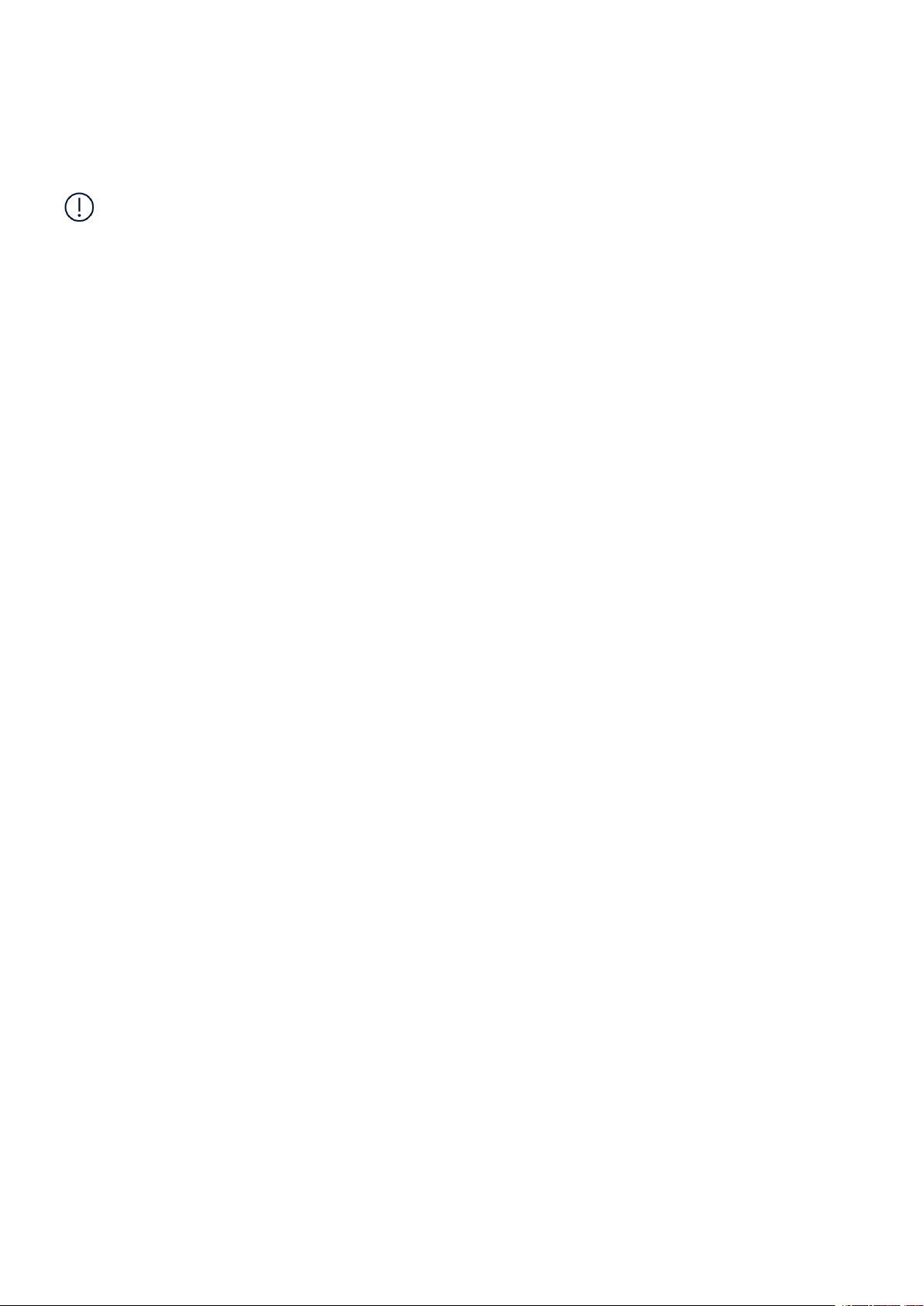
Nokia 6.1 Panduan pengguna
1 Perihal panduan pengguna ini
Penting: Untuk mendapatkan maklumat penting tentang keselamatan penggunaan peranti
dan bateri anda, baca maklumat “Untuk keselamatan anda” dan “Keselamatan Produk”
dalam panduan pengguna yang dicetak, atau du www.nokia.com/support sebelum anda
menggunakan peranti. Untuk mengetahui cara mula menggunakan peranti baru anda, baca
panduan pengguna dicetak.
© 2022 HMD Global Oy. Hak cipta terpelihara. 6

Nokia 6.1 Panduan pengguna
2 Bermula
PASTIKAN TELEFON ANDA TERKINI
Perisian telefon anda
Pastikan telefon anda terkini dan terima kemas kini perisian yang tersedia bagi mendapatkan
ciri baharu dan dipertingkat untuk telefon anda. Prestasi telefon anda boleh ditingkatkan
dengan mengemas kini perisiannya.
KEKUNCI DAN BAHAGIAN
Terokai kekunci dan bahagian telefon baharu anda.
Telefon anda
Panduan pengguna ini berkenaan bagi model-model berikut: TA- 1068, TA-1050, TA-1043, TA1016, TA-1045.
1. Pengesan cap jari
2. Denyar
3. Kamera utama
© 2022 HMD Global Oy. Hak cipta terpelihara. 7
4. Penyambung audio
5. Kad SIM/Kad mikroSD
6. Sensor kehampiran
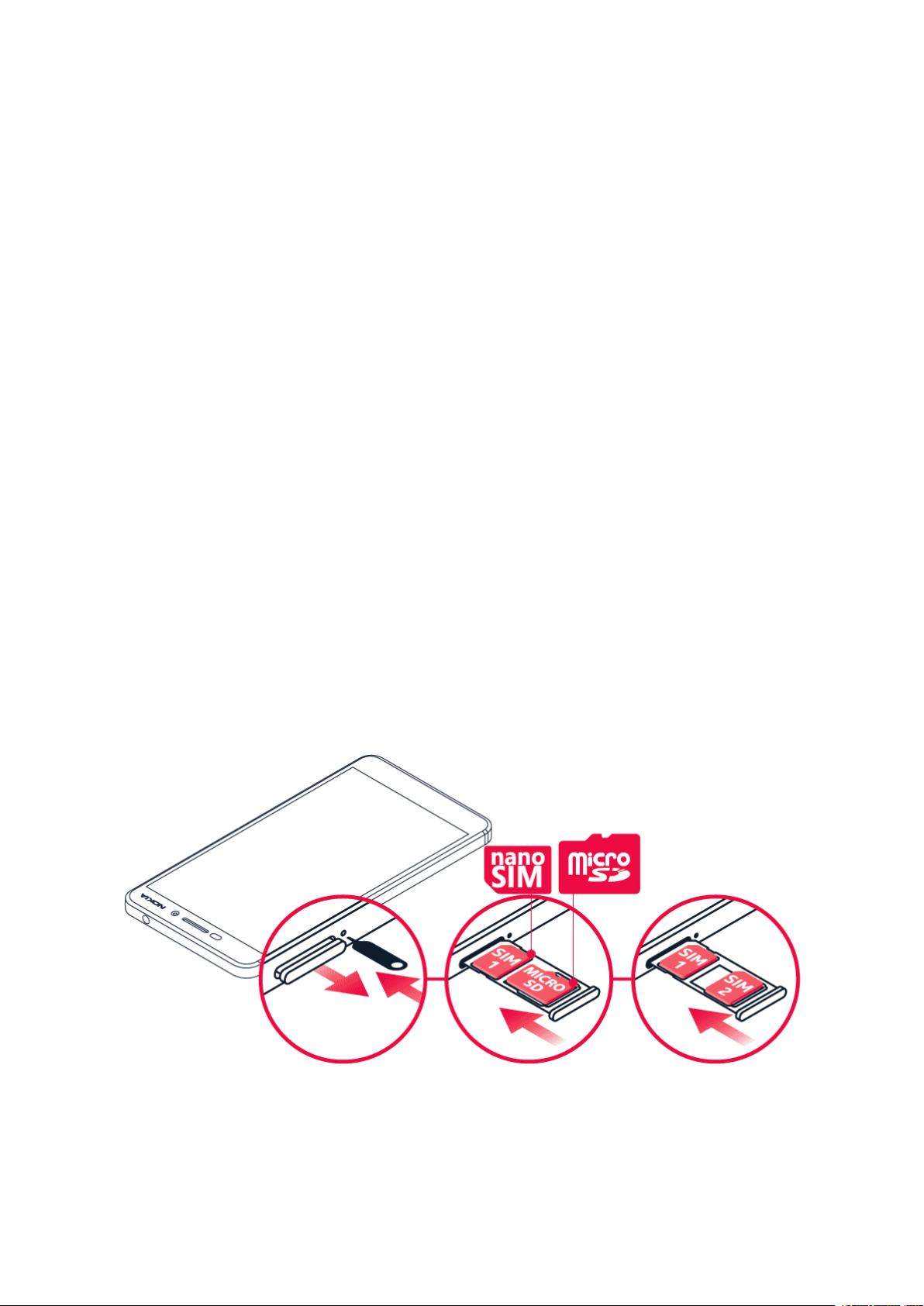
Nokia 6.1 Panduan pengguna
7. Alat cuping telinga
8. Kamera depan
9. Kekunci kelantangan
10. Kekunci Kuasa/Kunci
Sesetengah aksesori yang dinyatakan dalam panduan pengguna ini, seperti pengecas, set
kepala, atau kabel data, mungkin dijual secara berasingan.
Bahagian dan penyambung, magnet
Jangan sambungkan ke produk yang mencipta isyarat output, kerana ini boleh merosakkan
peranti. Jangan sambungkan mana-mana sumber voltan ke penyambung audio. Jika anda
menyambung peranti luaran atau set kepala, selain daripada yang dibenarkan untuk digunakan
dengan peranti ini, kepada penyambung audio, beri perhatian yang khusus terhadap tahap
kelantangan.
Sebahagian peranti ini adalah bermagnet. Bahan berlogam mungkin akan tertarik kepada
peranti. Jangan letakkan kad kredit atau kad jaluran bermagnet yang lain berdekatan dengan
peranti untuk tempoh berpanjangan kerana kad mungkin rosak.
11. Penyambung pengecas
12. Pembesar suara
13. Mikrofon
MASUKKAN ATAU KELUARKAN SIM DAN KAD MEMORI
Masukkan SIM dan kad memori
1. Untuk membuka talam SIM, masukkan pembuka talam ke dalam lubang bersebelahan dulang
dan tolak.
© 2022 HMD Global Oy. Hak cipta terpelihara. 8

Nokia 6.1 Panduan pengguna
2. Masukkan SIM nano ke dalam slot 1 yang terletak di talam, dengan kawasan sentuhan
menghadap ke bawah. Jika anda mempunyai model dwi SIM, anda boleh sama ada
memasukkan SIM kedua atau kad memori ke dalam slot 2. Jika anda mempunyai model satu
SIM, anda hanya boleh memasukkan kad memori ke dalam slot 2.
3. Luncurkan talam SIM dan kad memori kembali ke tempat.
1
Hanya gunakan kad memori yang serasi dan diluluskan untuk digunakan dengan peranti ini.
Kad yang tidak serasi boleh merosakkan kad dan peranti serta merosakkan data yang disimpan
pada kad.
Perhatian: Jika anda mempunyai model dwi SIM dengan hanya satu dulang SIM, anda tidak
boleh menggunakan dua kad SIM dan kad memori pada masa yang sama.
Keluarkan SIM dan kad memori
Buka SIM dan talam kad memori, keluarkan kad dan lungsurkan talam semula ke dalam slotnya.
1
Hanya gunakan kad SIM nano yang asli. Penggunaan kad SIM yang tidak serasi boleh merosakkan kad
atau peranti dan boleh merosakkan data yang disimpan pada kad.
CASKAN TELEFON ANDA
Caskan bateri
1. Masukkan palam pengecas yang serasi ke dalam salur keluar dinding.
2. Menyambung kabel ke telefon anda.
Telefon anda menyokong kabel USB C. Anda juga boleh mengecas telefon anda dengan
komputer menggunakan kabel USB, tetapi ini mungkin mengambil masa yang lebih lama.
Jika bateri dinyahcas sepenuhnya, beberapa minit mungkin diperlukan sebelum penunjuk
pengecasan dipaparkan.
© 2022 HMD Global Oy. Hak cipta terpelihara. 9
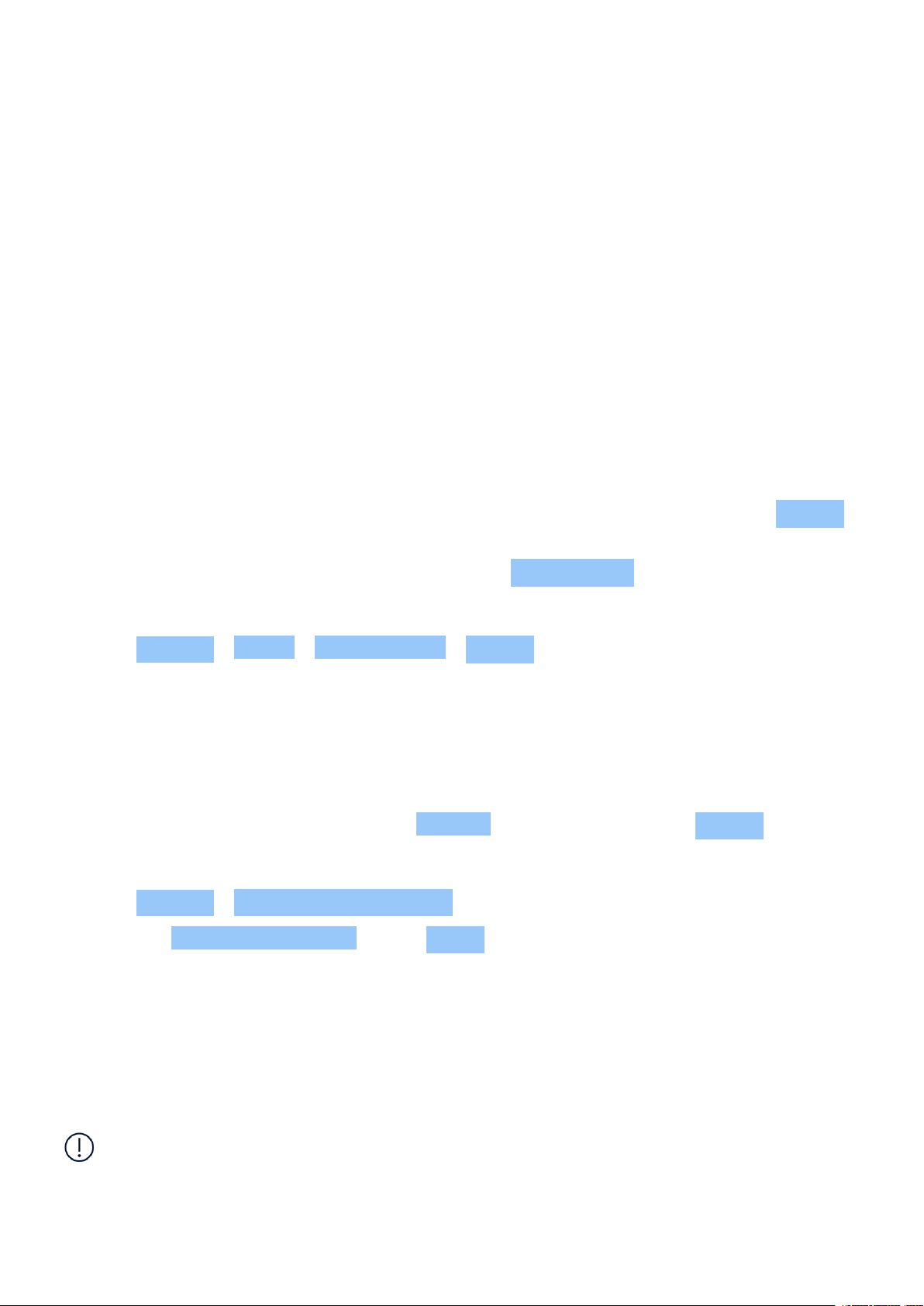
Nokia 6.1 Panduan pengguna
HIDUPKAN DAN SEDIAKAN TELEFON ANDA
Apabila anda menghidupkan telefon anda buat kali pertama, telefon anda membimbing anda
untuk menyediakan sambungan rangkaian anda dan tetapan telefon.
Hidupkan telefon anda
1. Untuk menghidupkan telefon anda, tekan dan tahan kekunci kuasa sehingga telefon
bergetar.
2. Apabila telefon dihidupkan, pilih bahasa dan kawasan anda.
3. Ikut arahan yang ditunjukkan pada telefon anda.
Pindahkan data dari telefon anda sebelum ini
Anda boleh memindahkan data dari peranti sebelum ini ke peranti anda melalui akaun Google
anda.
Untuk menyandarkan data pada telefon lama anda ke akaun Google , rujuk panduan pengguna
telefon lama anda.
1. Ketik Tetapan > Akaun > Tambah akaun > Google .
2. Pilih data yang mana yang anda mahu pulihkan pada telefon anda. Penyegerakan akan
bermula secara automatik sebaik sahaja telefon anda disambungkan ke internet.
Pulihkan tetapan apl daripada telefon Android anda sebelum ini
Sekiranya peranti anda sebelum ini adalah Android , dan sandaran ke akaun Google didayakan
padanya, anda boleh memulihkan tetapan apl dan kata laluan Wi-Fi.
1. Ketik Tetapan > Sandaran & tetap semula .
2. Tukarkan Pemulihan automatik kepada Hidup .
TETAPAN DWI SIM
Jika anda mempunyai model dwi SIM, anda boleh memiliki 2 SIM dalam telefon anda, sebagai
contoh, satu untuk kerja anda dan satu untuk kegunaan peribadi anda.
Perhatian: Pada peranti didayakan dwi SIM, kedua-dua slot SIM1 dan SIM2 menyokong
rangkaian 4G. Walau bagaimanapun, jika SIM1 dan SIM2 anda menggunakan kad SIM LTE,
SIM utama menyokong rangkaian 4G/3G/2G, sementara SIM kedua hanya boleh menyokong
3G/2G. Untuk mendapatkan maklumat lanjut tentang kad SIM anda, hubungi penyedia
khidmat anda.
© 2022 HMD Global Oy. Hak cipta terpelihara. 10
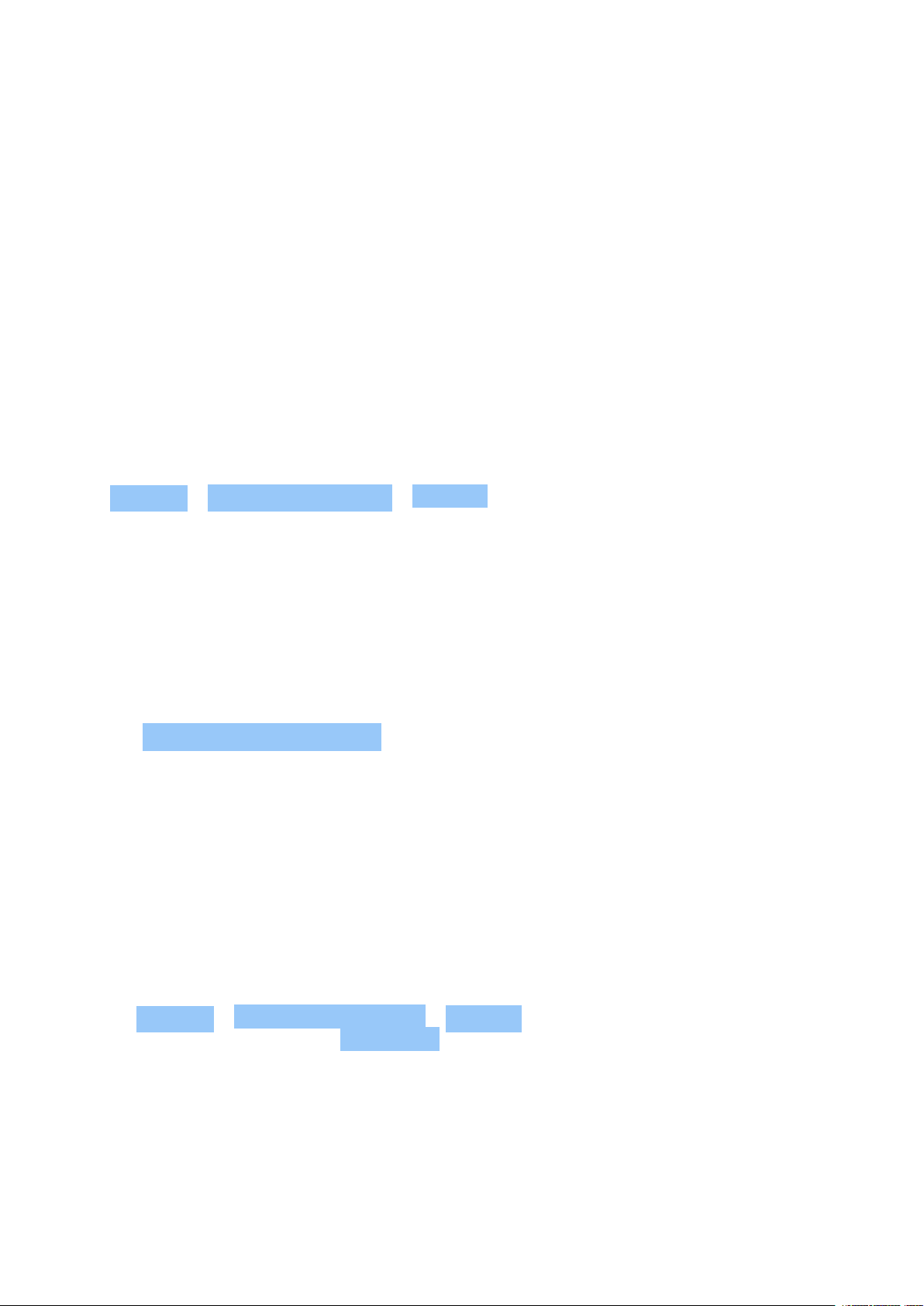
Nokia 6.1 Panduan pengguna
Pilih SIM yang mana untuk digunakan
Apabila, sebagai contoh, membuat panggilan, anda boleh memilih SIM yang mana untuk
digunakan dengan mengetik butang SIM 1 atau SIM 2 yang berpadanan selepas anda mendail
nombornya.
Telefon anda menunjukkan status rangkaian untuk kedua-dua SIM secara berasingan. Keduadua kad SIM tersedia pada masa yang sama apabila peranti tidak digunakan, tetapi sementara
satu kad SIM adalah aktif, apabila, sebagai contoh, membuat panggilan, yang lain mungkin tidak
tersedia.
Uruskan SIM anda
Tidak mahu kerja mengganggu masa lapang anda? Atau adakah anda memiliki sambungan data
yang lebih murah pada satu SIM? Anda boleh memutuskan SIM mana yang anda mahu guna.
Ketik Tetapan > Rangkaian & Internet > Kad SIM .
Menamakan semula kad SIM
Ketik SIM yang anda mahu namakan semula dan taipkan nama yang anda mahu.
Pilih SIM yang mana untuk digunakan untuk panggilan atau sambungan data
Di bawah SIM yang diutamakan untuk , ketik tetapan yang anda mahu tukar dan pilih SIM
tersebut.
MENYEDIAKAN ID CAP JARI
Anda boleh membuka kunci telefon anda dengan hanya sentuhan jari anda. Sediakan ID cap jari
anda untuk keselamatan tambahan.
Tambah cap jari
1. Ketik Tetapan > Keselamatan & Lokasi > Cap Jari . Jika anda tidak menyediakan kunci
skrin pada telefon anda, ketik Kunci skrin .
2. Pilih kaedah membuka kunci sandaran yang anda mahu gunakan untuk skrin kunci dan ikuti
arahan yang dipaparkan pada telefon anda.
© 2022 HMD Global Oy. Hak cipta terpelihara. 11
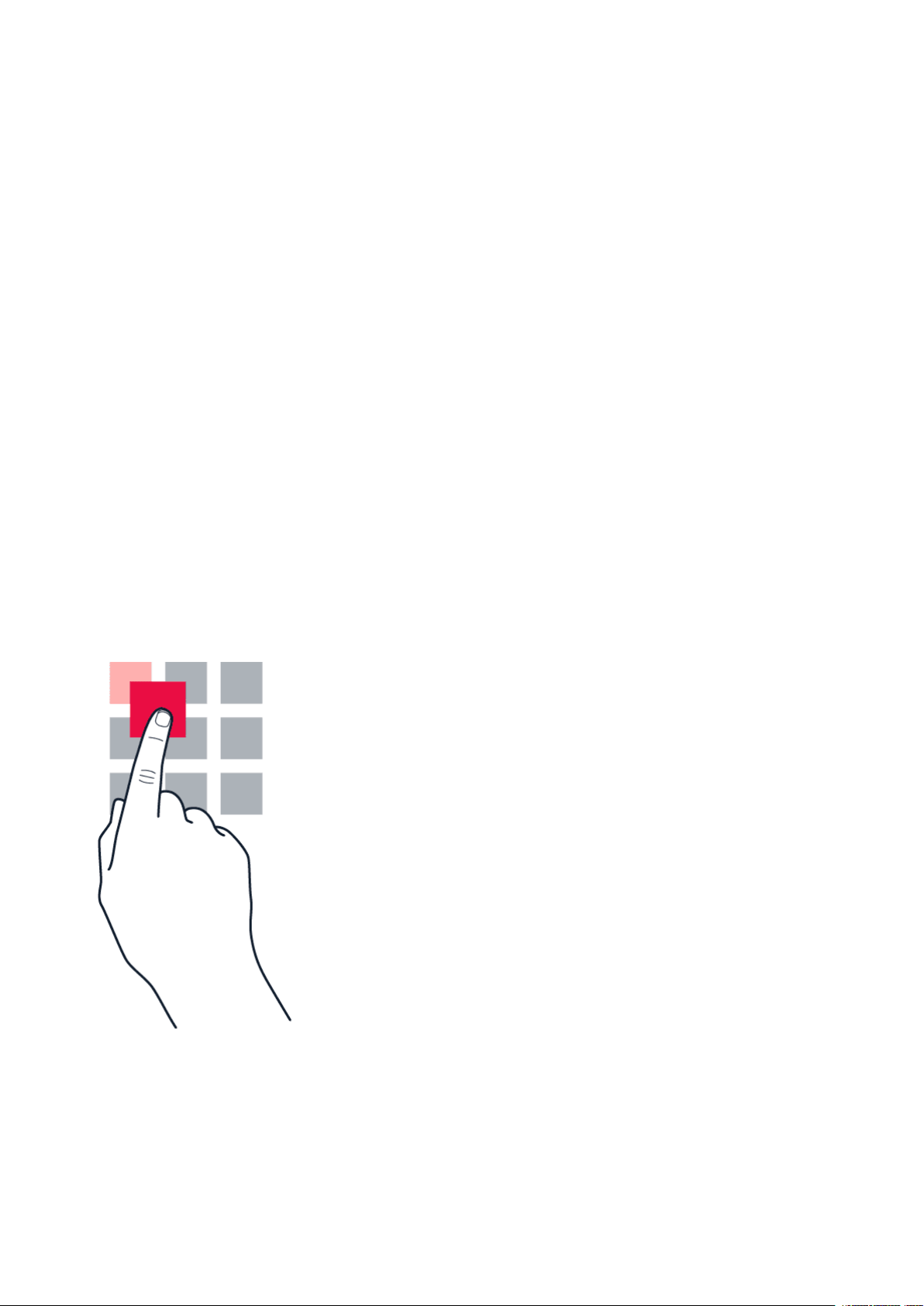
Nokia 6.1 Panduan pengguna
KUNCI ATAU BUKA KUNCI TELEFON ANDA
Kuncikan telefon anda
Sekiranya anda mahu mengelakkan membuat panggilan secara tidak sengaja apabila telefon
anda berada dalam poket atau beg anda, anda boleh mengunci kekunci dan skrin anda.
Untuk mengunci kekunci dan skrin anda, tekan kekunci kuasa.
Buka kunci kekunci dan skrin
Tekan kekunci kuasa dan lungsur merentasi skrin. Jika diminta, berikan perakuan tambahan.
GUNAKAN SKRIN SENTUH
Penting: Elak daripada mencalarkan skrin sentuh. Jangan sekali-kali guna pen, pensel atau
objek tajam lain pada skrin sentuh.
Ketik dan tahan untuk menyeret item
Letakkan jari anda pada item selama beberapa saat, dan lungsurkan jari anda merentasi skrin.
© 2022 HMD Global Oy. Hak cipta terpelihara. 12
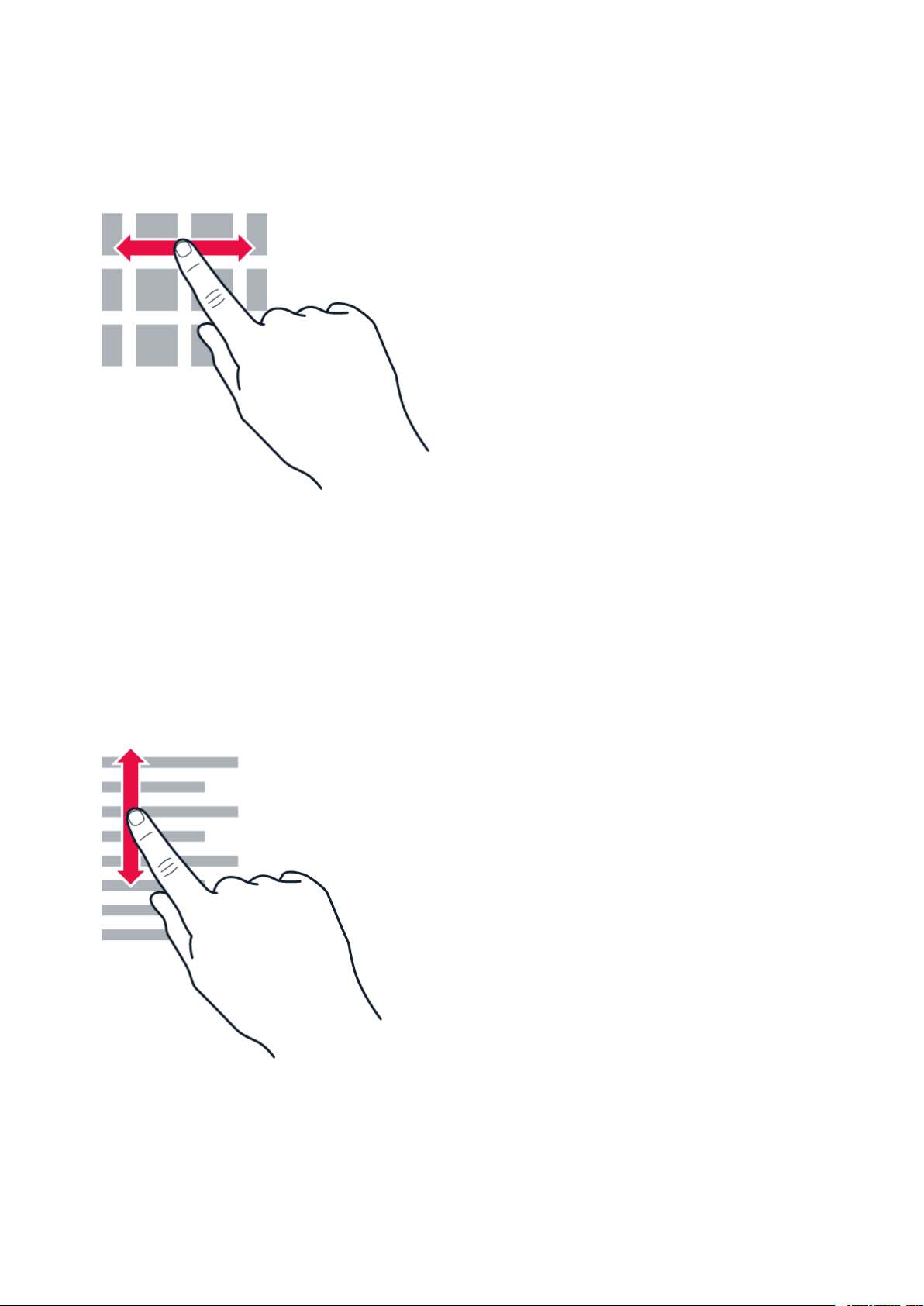
Nokia 6.1 Panduan pengguna
Lungsur
Letakkan jari anda pada skrin dan lungsurkan jari anda dalam arah yang anda mahu.
Tatal menerusi senarai yang panjang atau menu
Lungsurkan jari anda dengan cepat dalam pergerakan membalik ke atas atau ke bawah, dan
angkat jari anda. Untuk menghentikan penatalan, ketik skrin.
© 2022 HMD Global Oy. Hak cipta terpelihara. 13
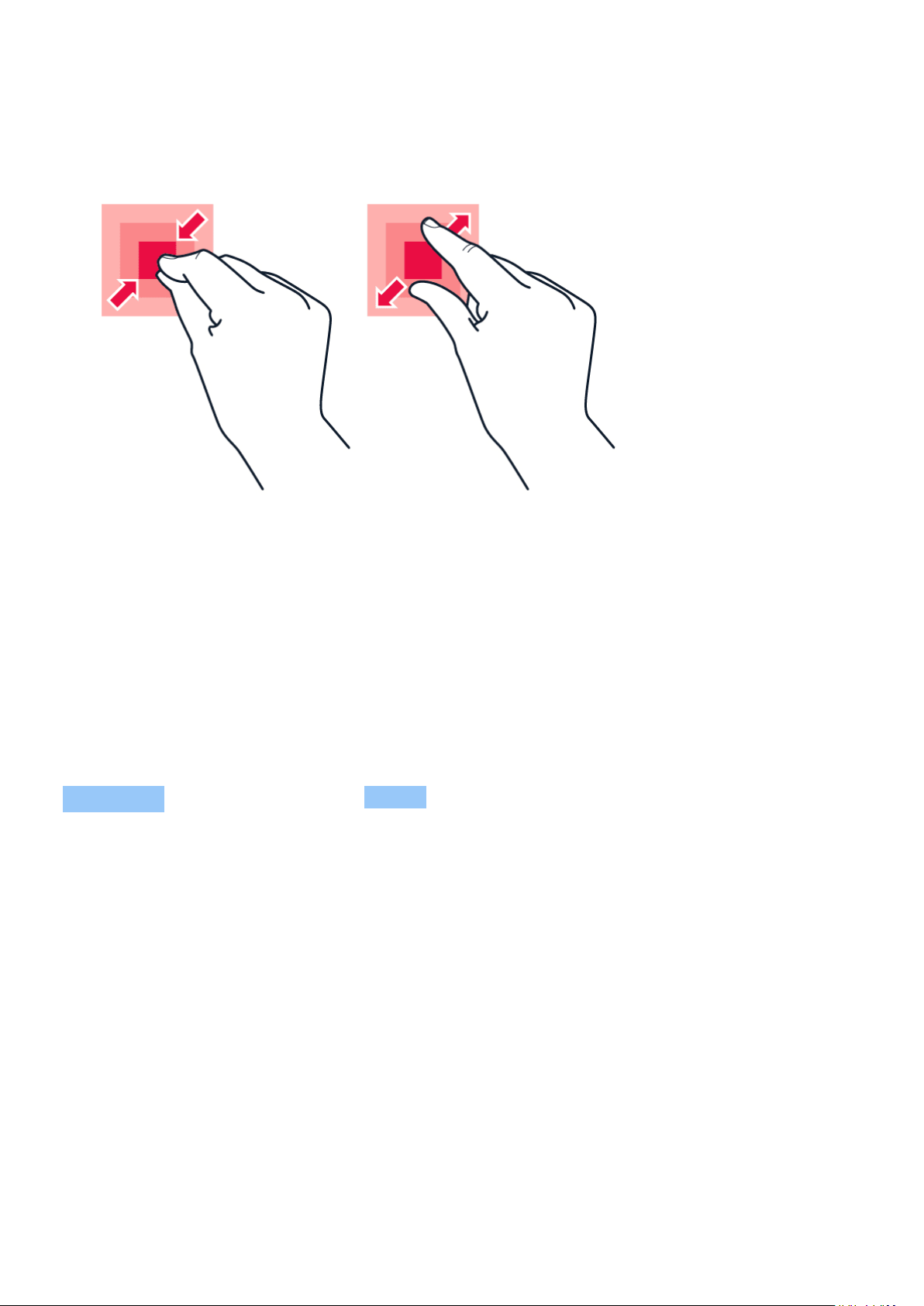
Nokia 6.1 Panduan pengguna
Zum ke dalam atau ke luar
Letakkan 2 jari pada item, seperti peta, foto, atau laman web dan lungsurkan jari anda
berjauhan atau bersama.
Kunci arah skrin
Skrin berputar secara automatik apabila anda memusingkan telefon 90 darjah.
Untuk mengunci skrin dalam mod potret, lungsur ke bawah dari atas skrin dan ketik
Auto-putar untuk menukar kepada Potret .
Gunakan kekunci navigasi
Untuk melihat apl yang anda telah buka, ketik kekunci gambaran keseluruhan .
Untuk beralih kepada apl yang lain, ketik apl yang anda mahu. Untuk menutup sesuatu apl,
ketik ikon di sebelahnya.
Untuk kembali ke skrin sebelumnya tempat anda berada, ketik kekunci kembali . Telefon
anda ingat semua apl dan laman web yang anda lawati sejak kali terakhir skrin anda dikunci.
Untuk pergi ke skrin utama, ketik kekunci utama . Apl yang anda telah buka kekal terbuka
dalam latar belakang.
© 2022 HMD Global Oy. Hak cipta terpelihara. 14

Nokia 6.1 Panduan pengguna
Buka dua apl sekali gus
Untuk navigasi yang lebih mudah antara apl, tekan dan tahan kekunci gambaran keseluruhan
untuk membahagikan skrin antara dua apl. Untuk kembali ke paparan biasa, tekan dan tahan
kekunci gambaran keseluruhan sekali lagi.
© 2022 HMD Global Oy. Hak cipta terpelihara. 15

Nokia 6.1 Panduan pengguna
3 Asas
PERIBADIKAN TELEFON ANDA
Ketahui cara untuk memperibadikan skrin utama dan cara untuk menukar nada dering.
Tukar hias latar anda
Ketik Tetapan > Paparan > Hias Latar .
Tukar nada dering telefon anda
1. Ketik Tetapan > Bunyi .
2. Ketik Nada dering telefon (SIM1) atau > Nada dering telefon (SIM2) untuk memilih nada
dering untuk SIM masing-masing.
Tukar bunyi pemberitahuan mesej anda
Ketik Tetapan > Bunyi > Lanjutan > Bunyi pemberitahuan lalai .
BUKA DAN TUTUP APL
Buka apl
Pada skrin utama, ketik ikon apl untuk membukanya. Untuk membuka salah satu apl yang
berjalan dalam latar belakang, ketik dan pilih apl tersebut.
Tutup apl
Ketik dan ketik pada apl yang anda mahu tutup.
Cari apl anda
Pada skrin utama, leret ke atas dari bawah skrin untuk melihat semua apl anda.
Tutup semua apl yang berjalan
Tekan , lungsur ke atas menerusi semua apl dan ketik KOSONGKAN SEMUA .
© 2022 HMD Global Oy. Hak cipta terpelihara. 16
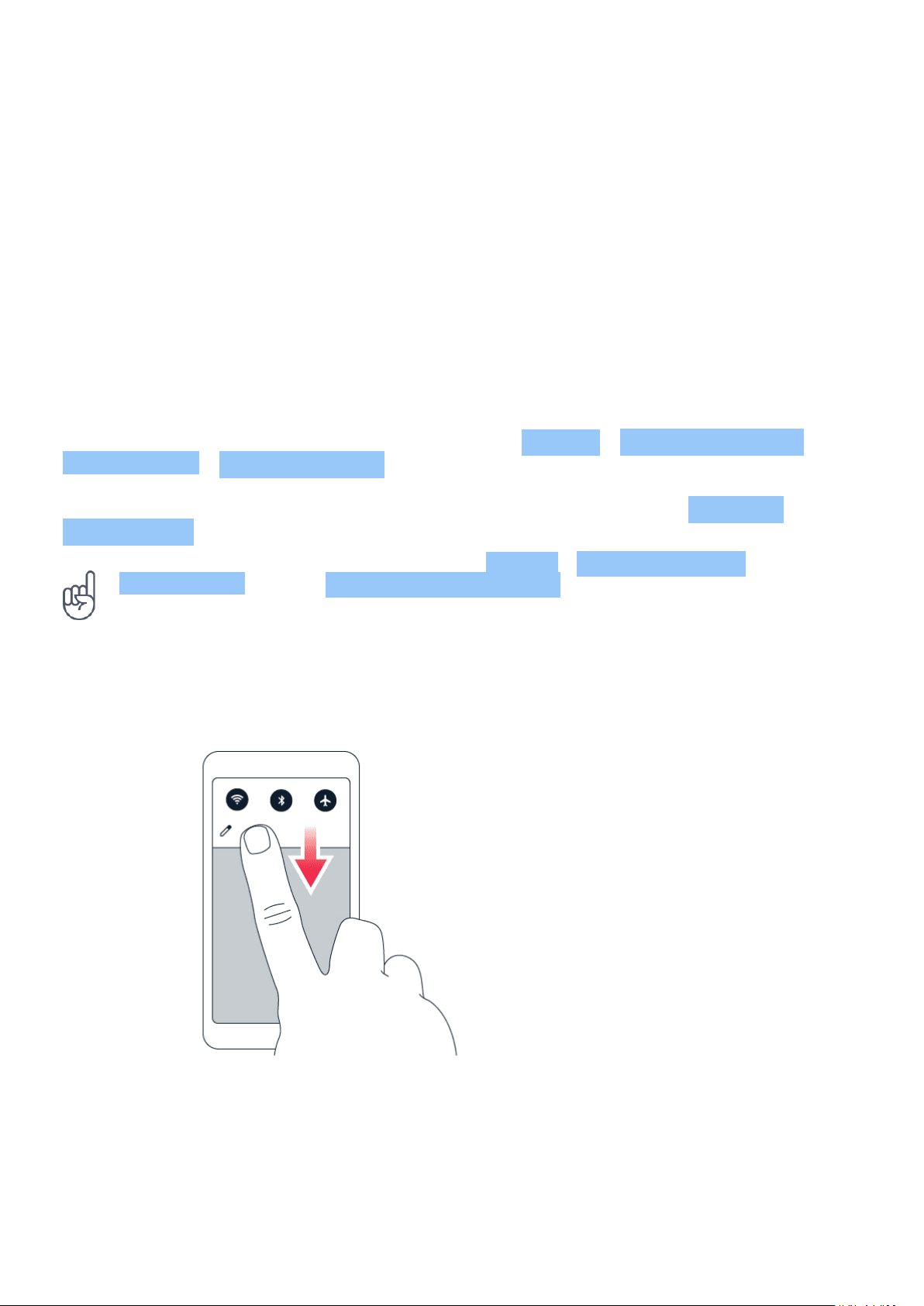
Nokia 6.1 Panduan pengguna
PEMBERITAHUAN
Terus berhubung dengan apa yang berlaku pada telefon anda dengan pemberitahuan.
Gunakan panel pmberitahuan
Apabila anda menerima pemberitahuan yang baharu, seperti mesej atau panggilan terlepas,
ikon penunjuk muncul pada bar status pada bahagian atas skrin. Untuk melihat maklumat lanjut
mengenai pemberitahuan, seret bar status ke bawah. Untuk menutup pandangan ini, leret ke
atas pada skrin.
Untuk membuka panel pemberitahuan, seret bar status ke bawah. Untuk menutup panel
pemberitahuan, leret ke atas pada skrin.
Untuk menukar tetapan pemberitahuan pada apl, ketik Tetapan > Apl & pemberitahuan >
Pemberitahuan > Pemberitahuan apl dan ketik nama apl untuk membuka tetapan apl. Anda
boleh mematikan atau menghidupkan pemberitahuan bagi setiap apl secara individu. Untuk
melihat apl yang tidak dibenarkan untuk menghantar pemberitahuan, ketik Semua apl >
Apl: Dimatikan .
Petua: Untuk melihat titik pemberitahuan, ketik Tetapan > Apl & pemberitahuan >
Pemberitahuan dan tukar Benarkan titik pemberitahuan kepada hidup. Titik kecil akan
muncul pada ikon apl, jika anda ada pemberitahuan, tetapi belum membukannya lagi. Untuk
melihat pilihan yang tersedia, ketik dan tahan ikon. Anda boleh mengetik pemberitahuan
untuk membukanya, atau leret untuk mengabaikannya.
Gunakan ikon tetapan pantas
Untuk mengaktifkan ciri, ketik ikon tetapan pantas pada panel pemberitahuan. Untuk melihat
lebih banyak ikon, seret menu ke bawah.
Untuk mengatur semula ikon, ketik , ketik dan tahan ikon dan kemudian seretkannya ke
lokasi yang lain.
© 2022 HMD Global Oy. Hak cipta terpelihara. 17

Nokia 6.1 Panduan pengguna
TANGKAPAN SKRIN
Ambil tangkapan skrin
Untuk mengambil tangkapan skrin, buka panel pemberitahuan dan seret bar status ke bawah.
Ketik Tangkapan skrin . Anda boleh melihat imej yang ditangkap dalam Foto .
Tidak mungkin untuk mendapatkan tangkapan skrin ketika menggunakan beberapa apl dan ciri.
KAWAL KELANTANGAN
Ubah kelantangan
Jika anda mempunyai masalah mendengar telefon anda berdering dalam persekitaran yang
bising, atau panggilan terlalu kuat, anda boleh mengubah kelantangan mengikut kesukaan anda
dengan menggunakan kekunci kelantangan di sebelah telefon anda.
Jangan sambungkan ke produk yang mencipta isyarat output, kerana ini boleh merosakkan
peranti. Jangan sambungkan mana-mana sumber voltan ke penyambung audio. Jika anda
menyambung peranti luaran atau set kepala, selain daripada yang dibenarkan untuk digunakan
dengan peranti ini, kepada penyambung audio, beri perhatian yang khusus terhadap tahap
kelantangan.
Ubah kelantangan untuk media dan apl
Tekan kekunci kelantangan di sebelah telefon anda untuk melihat bar status kelantangan, ketik
, dan seret pelungsur pada bar kelantangan untuk media dan apl di sebelah kiri atau kanan.
Tetapkan telefon kepada senyap
Untuk menetapkan telefon kepada senyap, tekan dan tahan kekunci kelantangan ke bawah,
kemudian tekan kekunci sekali lagi. Tekanan pertama menetapkan telefon kepada getar sahaja,
dan tekanan kedua menetapkannya kepada senyap.
Petua: Tidak mahu membiarkan telefon anda dalam mod senyap, tetapi tidak boleh menjawab
sekarang? Untuk menyenyapkan panggilan masuk, tekan kekunci kelantangan turun. Anda
juga boleh menetapkan telefon anda untuk membisukan nada dering apabila telefon diangkat:
ketik Tetapan > Sistem > Gestur > Senyapkan apabila diangkat , dan hidupkan.
Jika anda ingin menolak panggilan masuk dengan menterbalikkan telefon, ketik Tetapan >
Sistem > Gestur > Pusing untuk menolak panggilan , dan hidupkan.
HAYAT BATERI
Gunakan sepenuhnya telefon anda disamping mendapatkan hayat bateri anda yang diperlukan.
Terdapat langkah-langkah yang anda boleh ambil untuk menjimatkan kuasa pada telefon anda.
© 2022 HMD Global Oy. Hak cipta terpelihara. 18

Nokia 6.1 Panduan pengguna
Panjangkan hayat bateri
Untuk menjimatkan kuasa:
1. Sentiasa cas bateri sepenuhnya.
2. Bisukan bunyi yang tidak diperlukan,
seperti bunyi sentuh. Ketik Tetapan
> Bunyi > Lanjutan dan di bawah
Bunyi dan getaran lain , pilih bunyi yang
ingin disimpan.
3. Gunakan fon kepala yang berwayar, dan
bukan pembesar suara.
4. Tetapkan skrin telefon untuk dimatikan
selepas masa yang singkat. Ketik Tetapan
> Paparan > Lanjutan > Tidur dan pilih
masanya.
5. Ketik Tetapan > Paparan >
Tahap kecerahan . Untuk melaraskan
kecerahan, seret gelangsar tahap
kecerahan. Pastikan bahawa
Kecerahan adaptif dinyahdayakan.
6. Hentikan apl daripada berjalan dalam latar
belakang: ketik , dan tutup apl yang
anda tidak perlukan.
7. Dayakan Pengurus aktiviti latar belakang.
Pemberitahuan sesetengah aplikasi
atau e-mel mungkin tidak dapat diambil
dengan segera. Anda boleh mengurus
hayat bateri dengan menambahkan atau
mengeluarkan aplikasi ke atau daripada
senarai putih. Ketik Tetapan > Bateri >
Pengurus aktiviti latar belakang .
8. Hidupkan penjimat kuasa: ketik Tetapan
> Bateri > Penjimat bateri dan tukar
kepada Hidup .
9. Guna perkhidmatan lokasi mengikut
pilihan: Matikan perkhidmatan lokasi
apabila anda tidak memerlukannya. Ketik
Tetapan > Keselamatan & lokasi >
Lokasi , dan tukar kepada Dimatikan .
10. Gunakan sambungan rangkaian secara
pilihan: hidupkan Bluetooth hanya apabila
diperlukan. Gunakan sambungan WiFi untuk menyambung ke internet,
dan bukan sambungan data mudah
alih. Hentikan telefon anda daripada
mengimbas rangkaian wayarles yang ada.
Ketik Tetapan > Rangkaian & Internet >
Wi-Fi , dan tukar kepada Dimatikan . Jika
anda mendengar muzik atau sebaliknya
menggunakan telefon anda, tetapi tidak
mahu membuat atau menerima panggilan,
hidupkan mod kapal terbang. Ketik
Tetapan > Rangkaian & Internet >
Mod Kapal terbang .
Mod Kapal terbang menutup sambungan ke rangkaian mudah alih dan menyahaktifkan ciri
wayarles peranti anda.
MENJIMATKAN KOS PERAYAUAN DATA
Anda boleh memotong kos perayauan data dan menjimatkan bil telefon anda dengan menukar
tetapan data mudah alih. Untuk menggunakan kaedah sambungan yang optimum, ubah
tetapan Wi-Fi dan rangkaian mudah alih.
Perayauan data bermaksud menggunakan telefon anda untuk menerima data melalui rangkaian
yang pembekal khidmat rangkaian anda tidak miliki atau beroperasi. Menyambung ke internet
ketika dalam perayauan, terutamanya ketika di luar negara, boleh meningkatkan kos data
dengan banyak.
© 2022 HMD Global Oy. Hak cipta terpelihara. 19

Nokia 6.1 Panduan pengguna
Menggunakan sambungan Wi-Fi biasanya lebih cepat dan kurang mahal daripada menggunakan
sambungan data mudah alih. Sekiranya kedua-dua sambungan Wi-Fi dan mudah alih tersedia,
telefon anda menggunakan sambungan Wi-Fi.
Sambungkan ke rangkaian Wi-Fi
1. Ketik Tetapan > Rangkaian & Internet > Wi-Fi .
2. Pastikan rangkaian Wi-Fi ditukarkan kepada Hidup .
3. Pilih sambungan yang anda mahu guna.
Tutup sambungan data mudah alih
Lungsur ke bawah dari atas skrin, ketik Data mudah alih dan matikan Data mudah alih .
Petua: Untuk mengikuti penggunaan data anda, ketik Tetapan > Rangkaian & Internet >
Penggunaan data .
Hentikan perayauan data
Ketik Tetapan > Rangkaian & Internet > Rangkaian mudah alih , dan matikan Perayauan .
TULIS TEKS
Ketahui cara untuk menulis teks dengan cepat dan dengan berkesan menggunakan papan
kekunci telefon anda.
Gunakan papan kekunci pada skrin
Menulis dengan papan kekunci pada skrin adalah mudah. Anda boleh menggunakan papan
kekunci apabila menggunakan telefon anda dalam mod potret atau landskap. Bentangan papan
kekunci boleh berbeza dalam apl dan bahasa yang berbeza.
Untuk membuka papan kekunci pada skrin, ketik kotak teks.
Tukar antara aksara huruf besar dan huruf kecil
Ketik kekunci anjak. Untuk menghidupkan mod kunci huruf besar, ketik dua kali kekunci. Untuk
kembali ke mod biasa, ketik kekunci anjak sekali lagi.
© 2022 HMD Global Oy. Hak cipta terpelihara. 20

Nokia 6.1 Panduan pengguna
Taipkan nombor atau aksara yang khas
Ketik kekunci nombor dan simbol. Sesetengah kekunci aksara khas mengeluarkan lebih banyak
syimbol. Untuk melihat lebih banyak simbol. ketik dan tahan simbol atau aksara yang khas.
Masukkan emoji
Ketik kekunci emoji dan pilih emoji.
Salin atau tampal teks
Ketik dan tahan perkataan, seret penanda sebelum dan selepas perkataan untuk menyerlahkan
bahagian yang anda mahu salin, dan ketik SALIN . Untuk menampal teks, ketik tempat yang
anda mahu tampalkan teks dan pilih TAMPAL .
Tambah tanda aksen kepada aksara
Ketik dan tahan aksara dan ketik tanda akses atau aksara yang beraksen, jika disokong oleh
papan kekunci anda.
Padam aksara
Ketik kekunci undur ruang.
Gerakkan kursor
Untuk mengedit perkataan yang anda baru sahaja tulis, ketik perkataan dan seretkan kursor ke
tempat yang anda mahu.
Gunakan cadangan perkataan papan kekunci
Telefon anda mencadangkan perkataan ketika anda menulis, untuk membantu anda menulis
dengan cepat dan lebih tepat. Cadangan perkataan mungkin tidak tersedia dalam semua
bahasa.
Apabila anda mula menulis perkataan, telefon anda mencadangkan perkataan yang mungkin.
Apabila perkataan yang anda mahu ditunjukkan dalam bar cadangan, pilih perkataan tersebut.
Untuk melihat lebih banyak cadangan, ketik dan tahan cadangan.
© 2022 HMD Global Oy. Hak cipta terpelihara. 21
